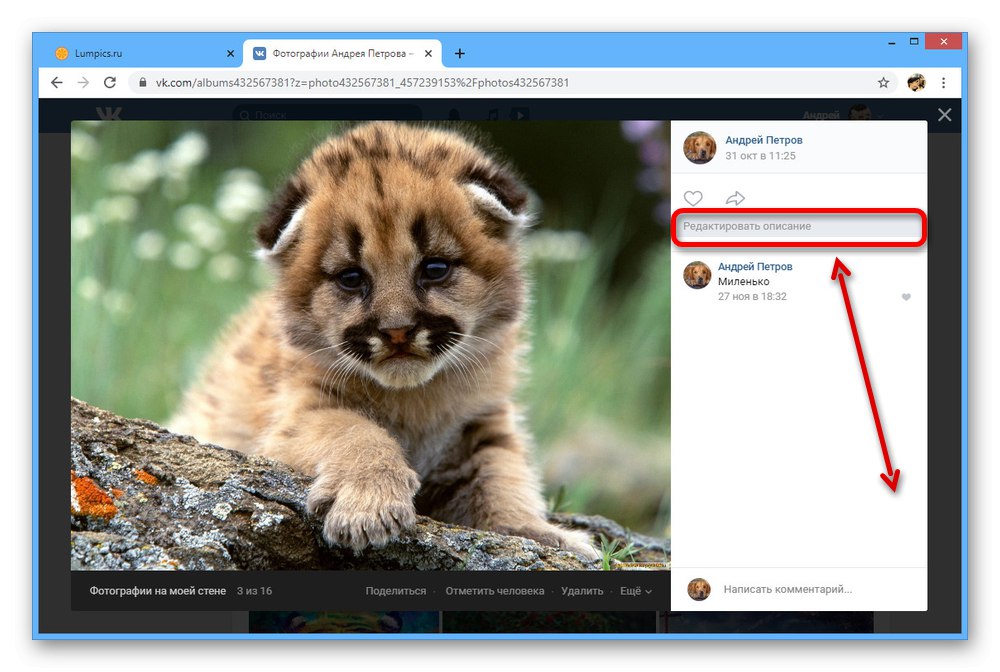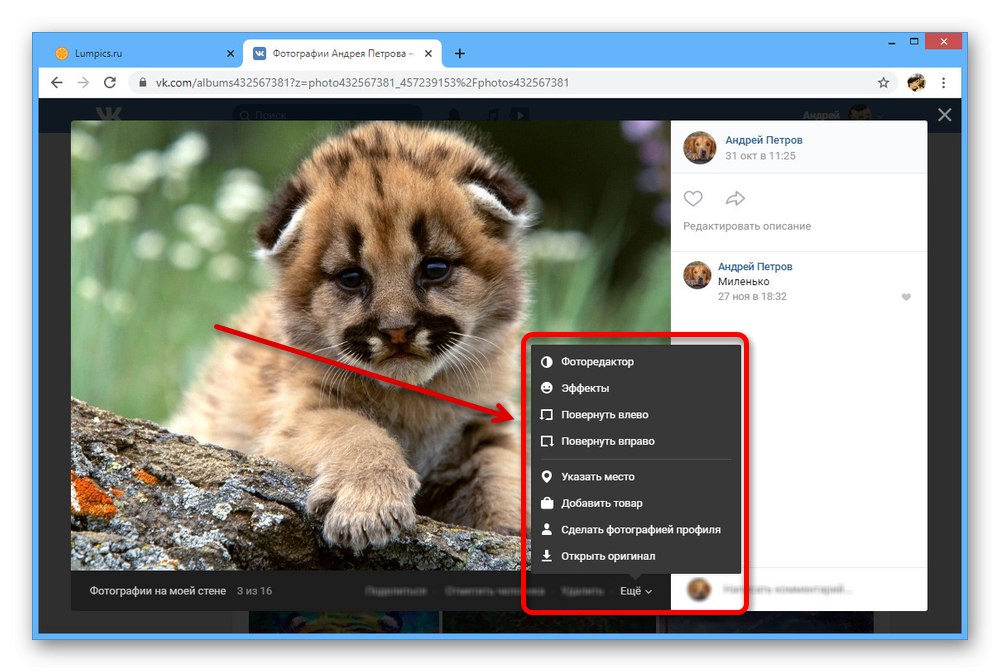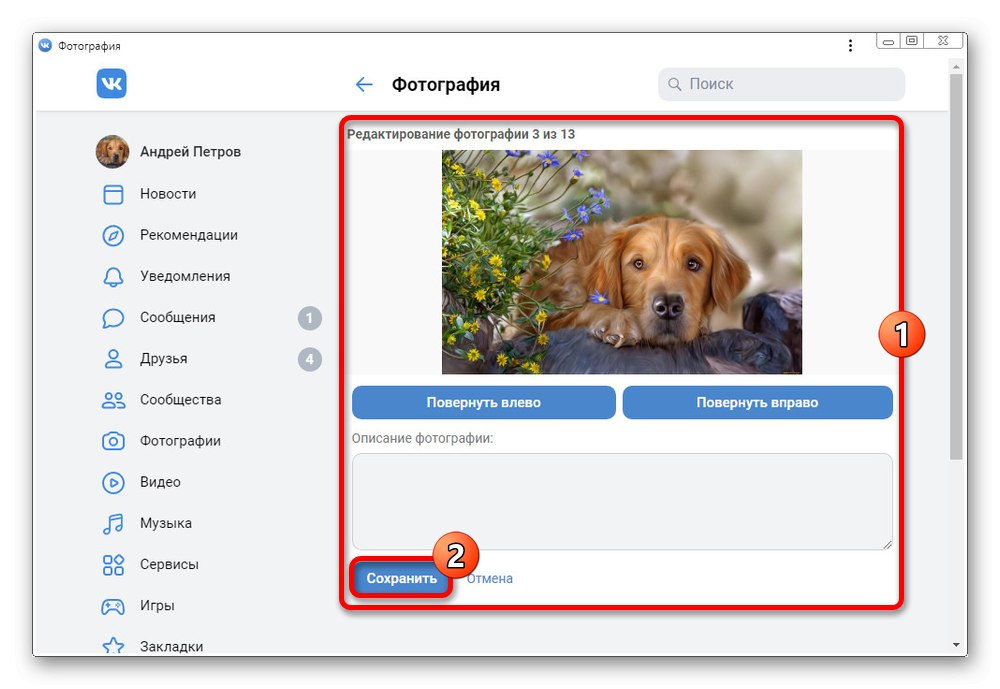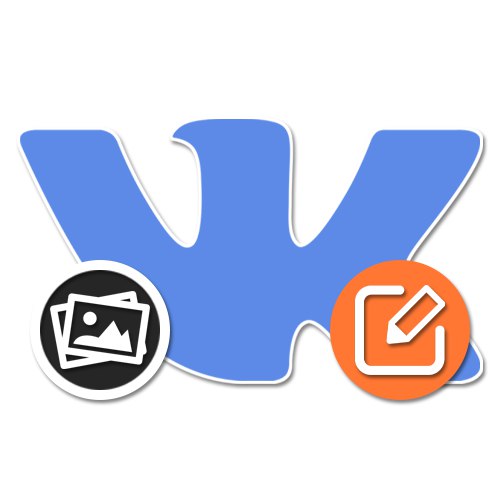
V sociální síti VKontakte je pro pohodlí uživatelů možné nejen nahrát předem připravené fotografie, ale také interní editor, který poskytuje určitý počet funkcí. S jeho pomocí můžete přidat spoustu efektů, které mají mnoho společného s filtry Instagramu a dalšími podobnými prostředky. V průběhu dalších pokynů vám řekneme, jak můžete takto upravit fotografii pomocí všech dostupných verzí webu.
Úpravy fotografií VK
Dnes můžete obrázek VKontakte upravit, ale musí být nahrán jménem vaší stránky v jakékoli verzi webu. Je třeba mít na paměti předem, že v závislosti na verzi se sada poskytovaných funkcí může výrazně lišit. Totéž platí pro aplikaci, která nemá jednu, ale několik edic najednou.
Metoda 1: Web
Hlavní editor obrázků na oficiálních webových stránkách dané sociální sítě je rozdělen do několika samostatných sekcí. V takovém případě může být správa možností velmi nepohodlná z důvodu nutnosti přepínání, zrušení možnosti obnovení původní fotografie a duplikace většiny funkcí.
Informace o fotografii
- Chcete-li provést změnu, nejprve otevřete požadovaný obrázek v zobrazení na celou obrazovku. Nahrané obrázky, které se nepoužívají, můžete použít například jako profilovou fotku.
- Na pravé straně obrázku jsou základní informace o něm se schopností komentovat. Zde můžete přidat popis kliknutím na odkaz "Upravit" a vyplnění textového pole.
![Úprava popisu na webu VKontakte]()
Více informací: Jak podepisovat VK fotografie
- Najeďte myší na odkaz "Více" pro zobrazení dalších možností. Tuto nabídku použijte, pokud chcete rychle otočit obrázek, nastavit jej jako avatara nebo upravit umístění.
![Další funkce pro úpravu fotografií na webu VKontakte]()
Více informací: Jak odebrat umístění VK
- Ve spodní části okna je také k dispozici odkaz „Označit osobu“, který umožňuje změnit informace o přítomnosti určitých uživatelů na fotografii. Tato funkce se často používá ke zjednodušení identifikace uživatelů a objektů.
![Schopnost označit osobu na fotografii na webu VKontakte]()
Více informací: Jak označit osobu na fotografii VK
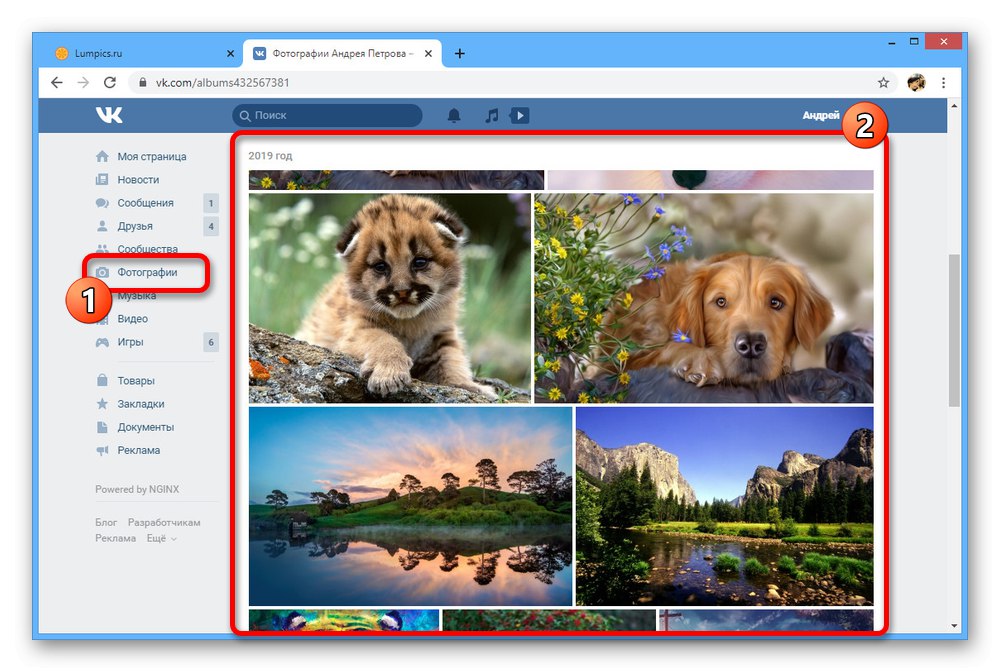
editor fotek
- Kromě informací o obrázku vám VKontakte umožňuje přímo jej opravit. Chcete-li to provést, přesuňte kurzor myši na položku "Více" a vyberte "Editor fotek".
- V dolní části okna na kartě "Filtry" je prezentováno několik předem vytvořených stylů, z nichž každý lze použít na obrázek. To lze provést pouze jednou, ale s možností změnit stupeň vlivu filtru.
- Chcete-li změnit nastavení sami, použijte kartu „Možnosti“ a odpovídající posuvníky ve spodní části stránky.
- Na panelu na levé straně okna „Úpravy“ je k dispozici několik dalších možností, z nichž první je text. Toto tlačítko umožňuje přidat do spodní části fotografie krátký text pevné velikosti a polohy.
- Knoflík "Oříznutí" je určen pro rychlé oříznutí obrázku na obdélníkovém rámečku. Změny lze provést pomocí zaškrtnutí.
- Posuvník "Rozmazat" umožňuje zvýraznit objekty v určité oblasti. Okamžitý střed efektu lze přetáhnout myší.
- Zde, stejně jako v dříve zmíněné nabídce, je k dispozici možnost otočení obrázku. Lze jej však otáčet pouze ve směru hodinových ručiček.
- Poslední funkce tohoto editoru automaticky mění barvy v obrázku. Pomocí tlačítka v kombinaci s filtry se zbavíte problémů s přechody mezi odstíny.
- Když získáte požadovaný výsledek, použijte tlačítko "Uložit" k východu. Poté se obrázek v albu změní a možnost bude zablokována. "Efekty".
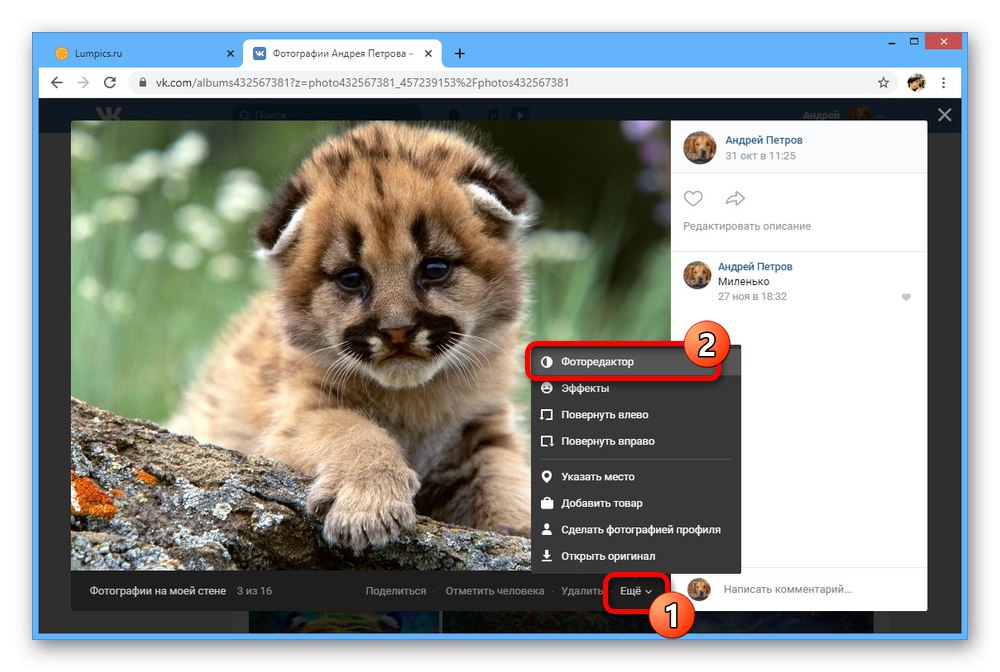
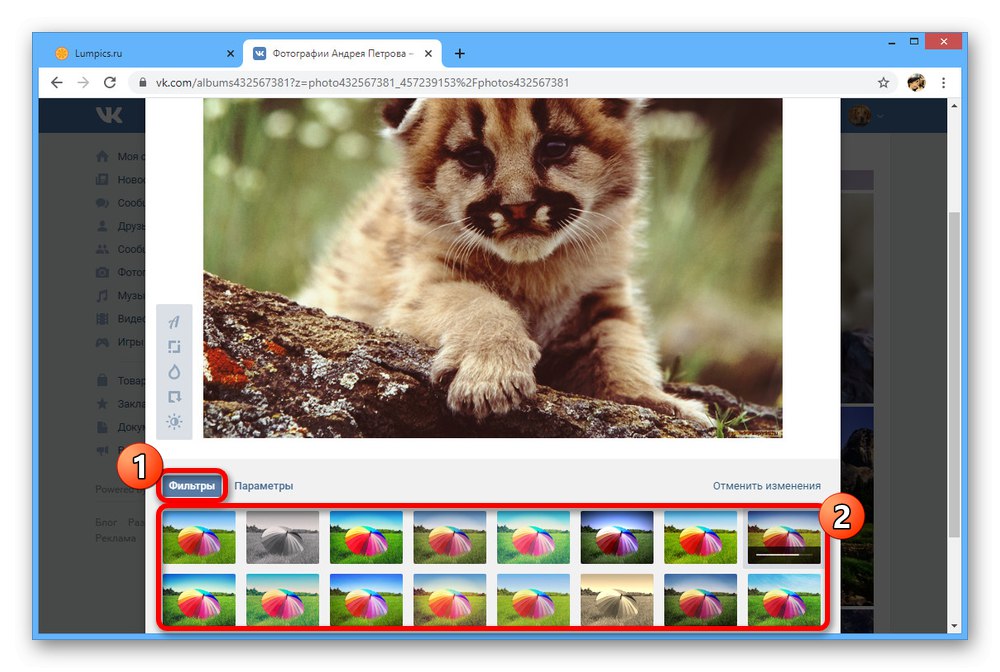
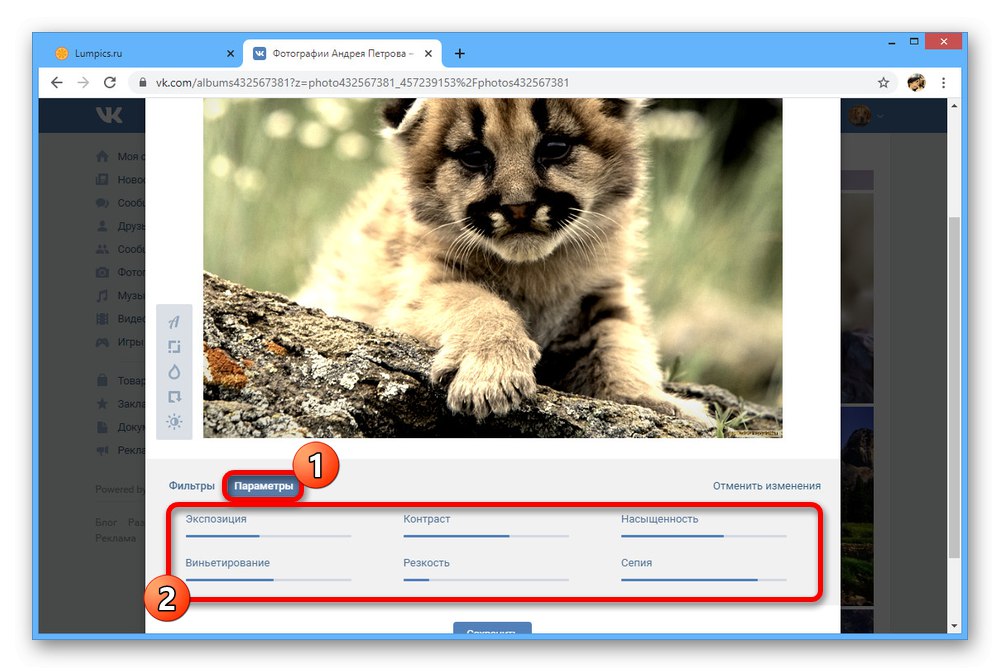
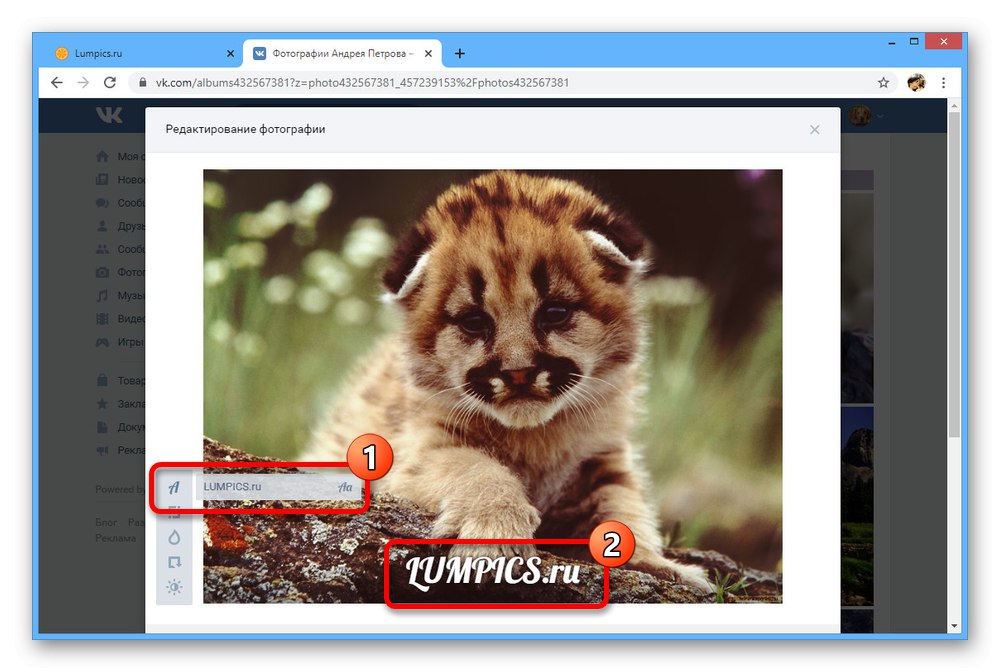
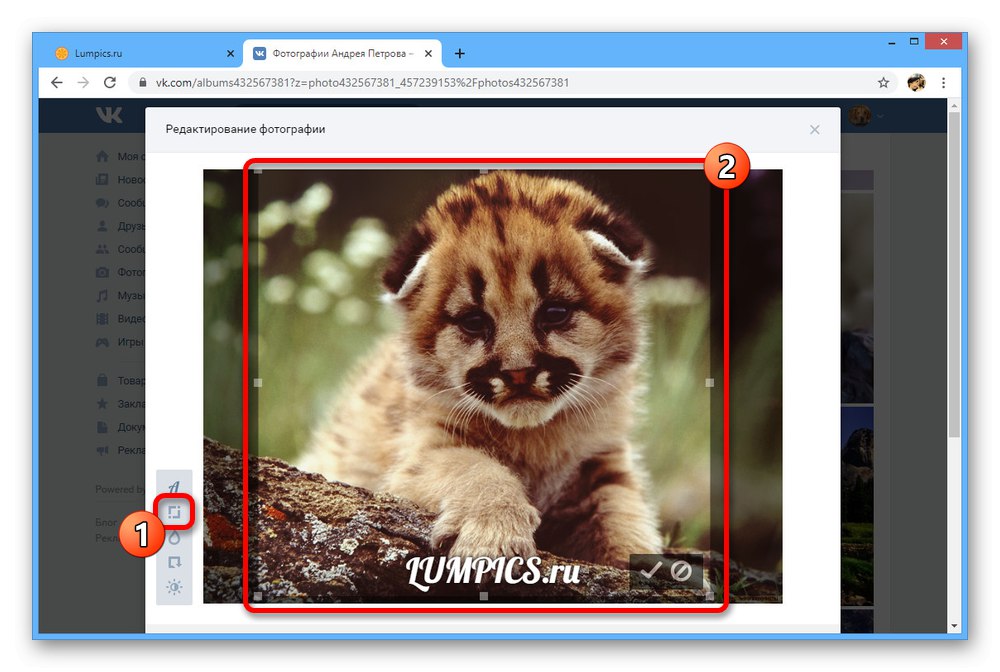
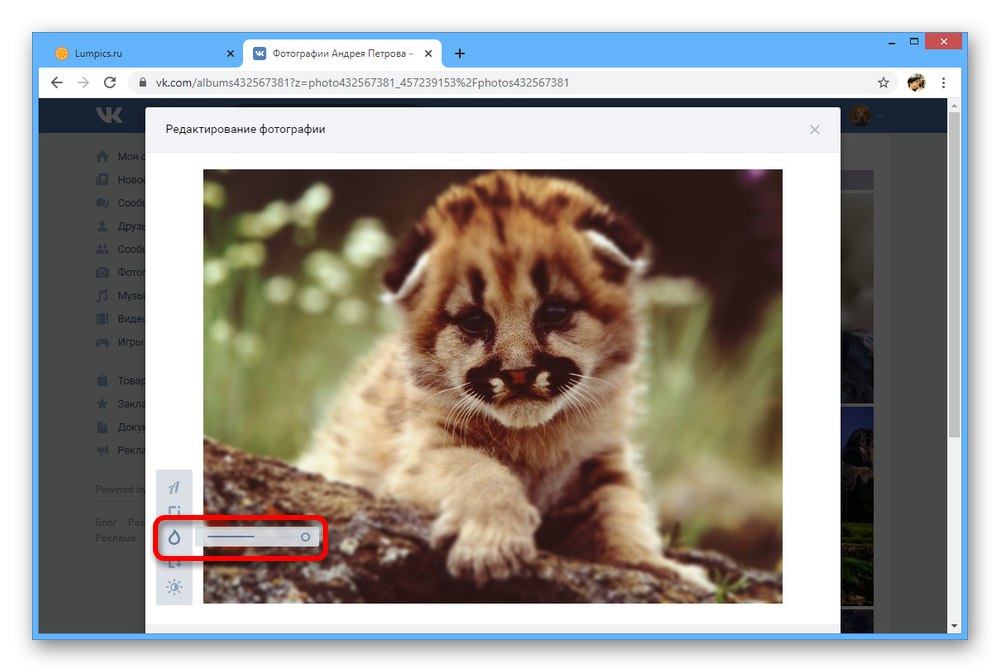
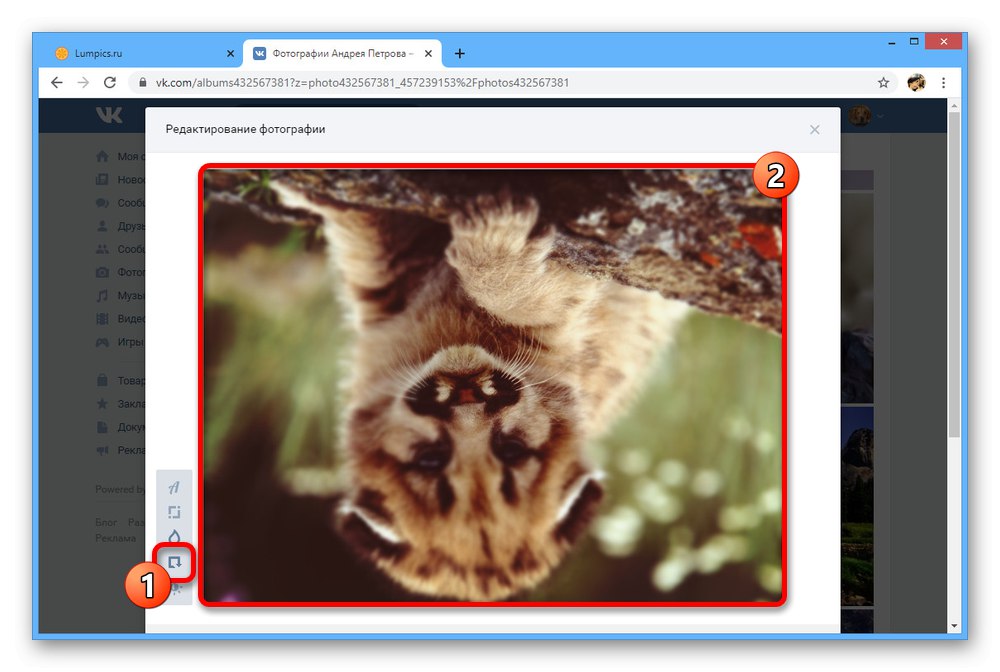
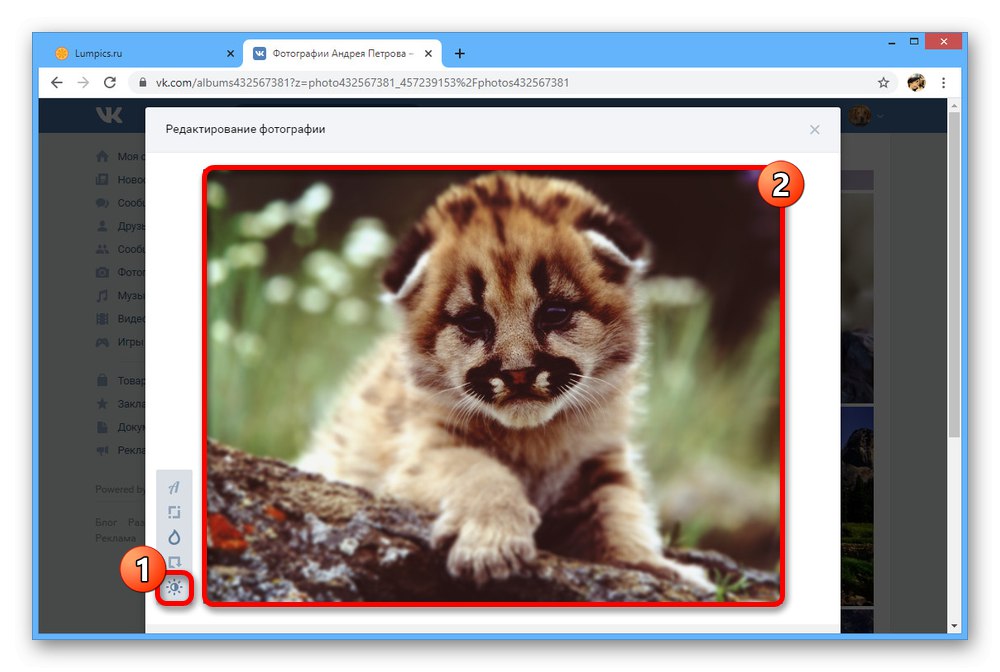
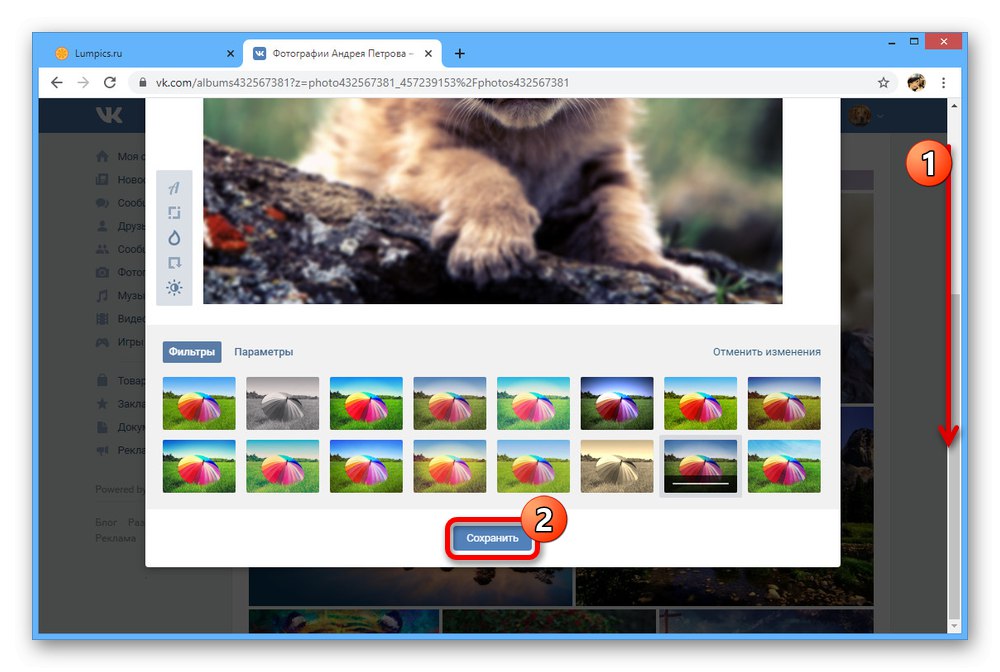
Přidání efektů
- Dalším editorem obrázků je sada efektů složená z textu a samolepek. Chcete-li přejít do požadovaného okna, rozbalte jej "Více" a vyberte "Efekty".
- Na první kartě „Samolepky“ je prezentováno mnoho samolepek, včetně sad z obchodu VK a masek s průhledným pozadím. Bez ohledu na velikost obrázku lze každou možnost roztáhnout a umístit kamkoli bez omezení počtu.
- Další část "Text" určené ke správě štítků. Tuto možnost použijte k přidání textu, protože zde můžete změnit barvu, umístění, velikost a rovnoměrné písmo.
- Poslední záložka umožňuje použít zjednodušený štětec od ruky.
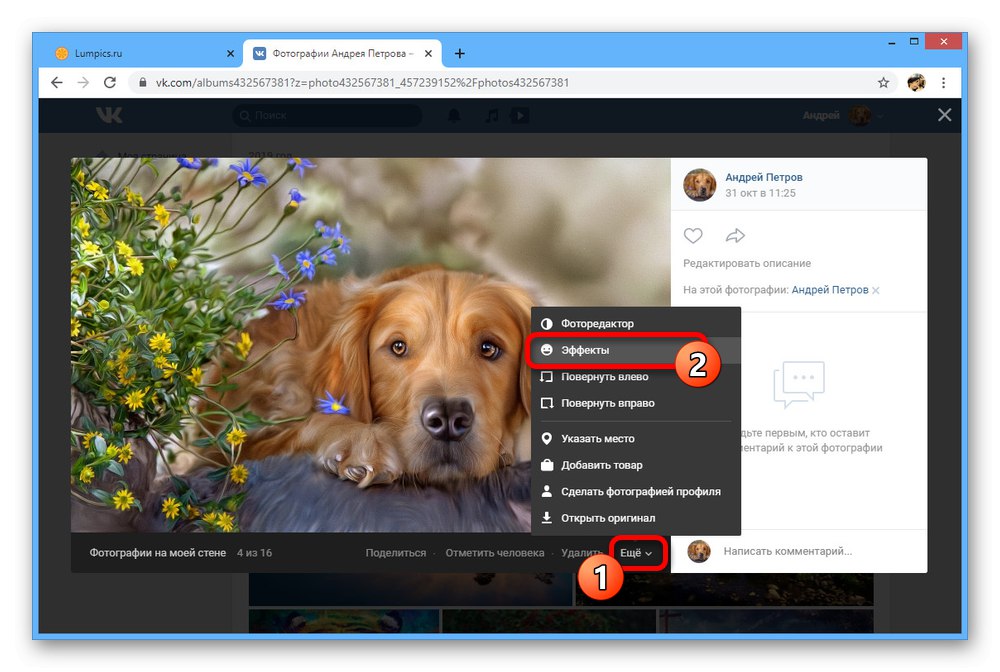
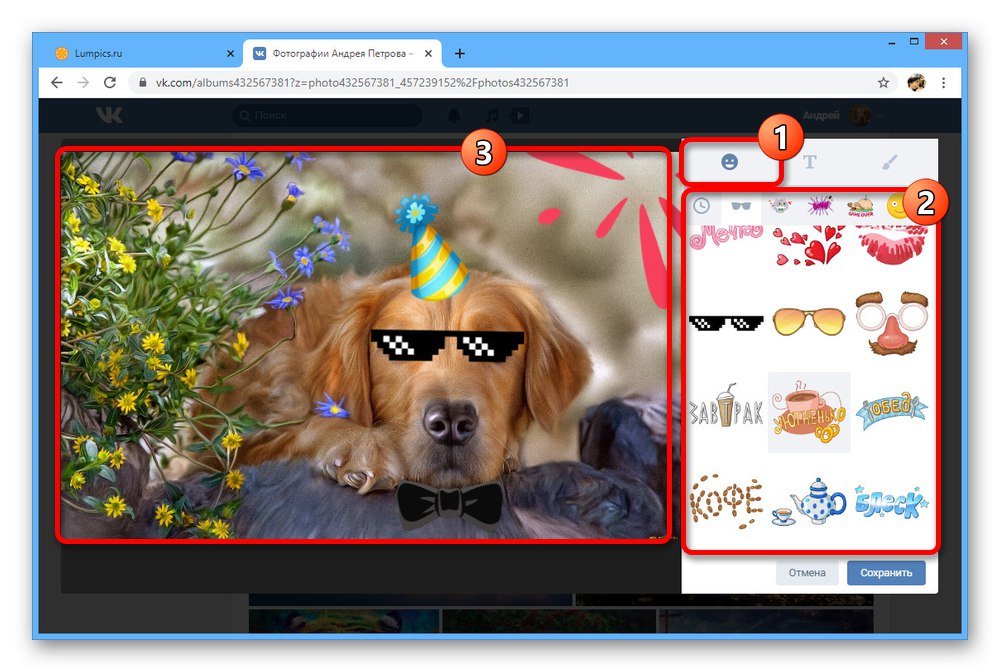
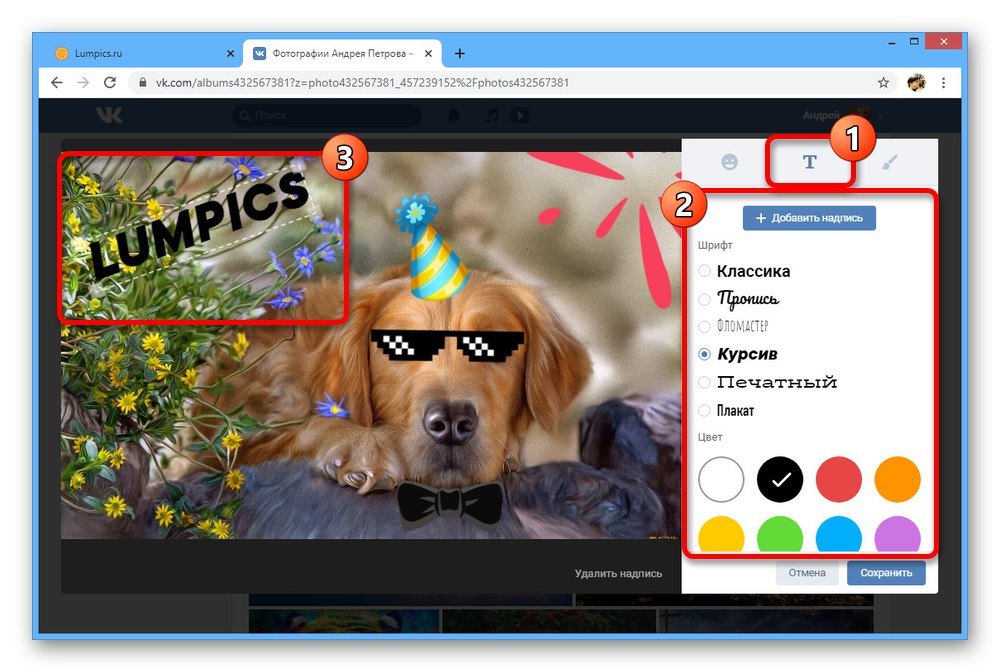
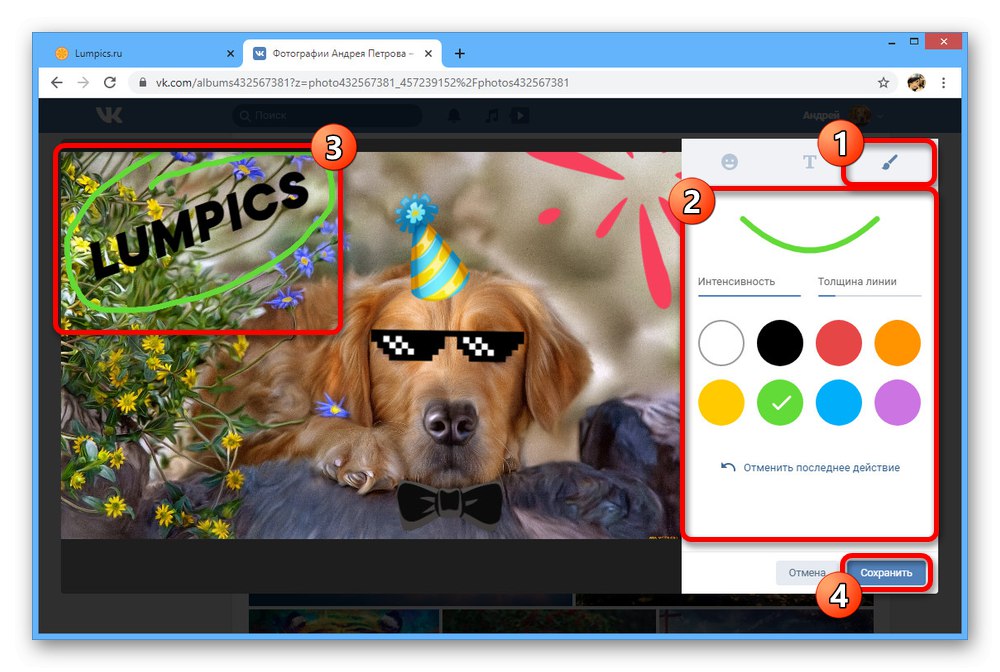
Pokusili jsme se zvážit všechny dostupné nástroje pro úpravu fotografie VKontakte a omezení s nimi spojená. Doporučujeme kombinovat možnosti, ale pouze v opačném pořadí, nejprve přidat efekty a poté barevné filtry.
Metoda 2: Mobilní aplikace
Oficiální klient VK pro mobilní zařízení také poskytuje řadu funkcí pro změnu fotografií v kombinaci do jednoho editoru, ale je k dispozici pouze při prvním nahrání souboru na web. V takovém případě lze popis kdykoli změnit, bez ohledu na datum zveřejnění.
- Pomocí lišty v dolní části obrazovky otevřete hlavní nabídku, vyberte "Fotky" a klepněte na požadovaný obrázek. Stejně jako dříve si jej musíte stáhnout.
- V pravém horním rohu klepněte na ikonu se třemi tečkami a vyberte "Upravit"... Bohužel možnosti jako „Označit osobu“.
- Vyplňte pole "Popis" a stiskněte pro dokončení "Uložit"... Výsledkem je, že se přidaný text zobrazí v dolní části obrazovky.
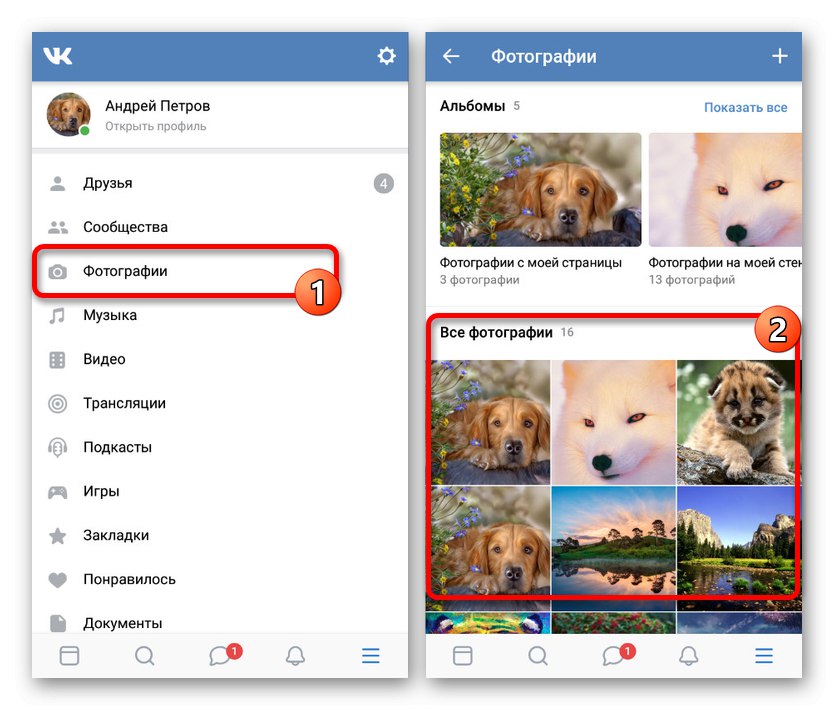
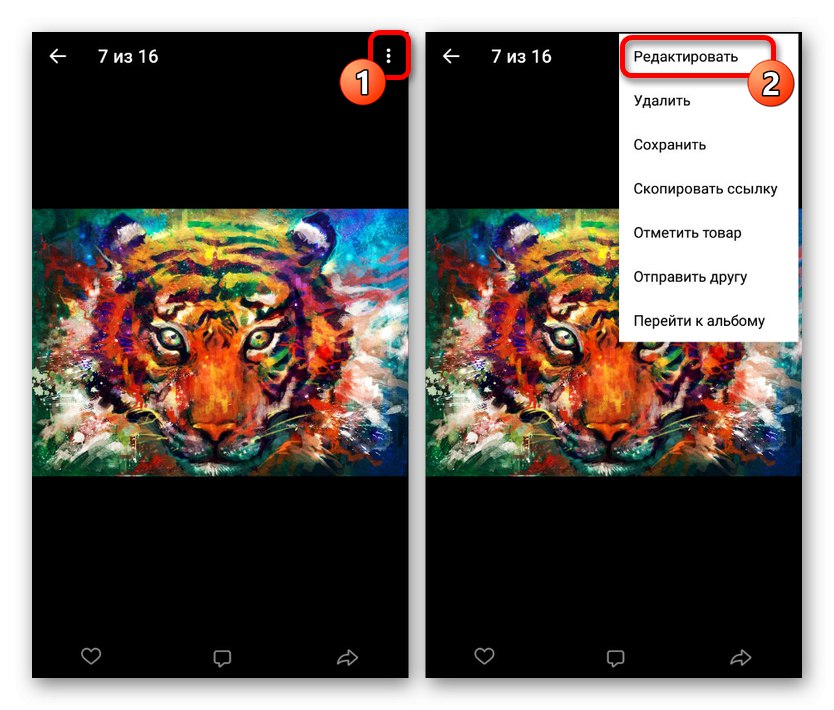
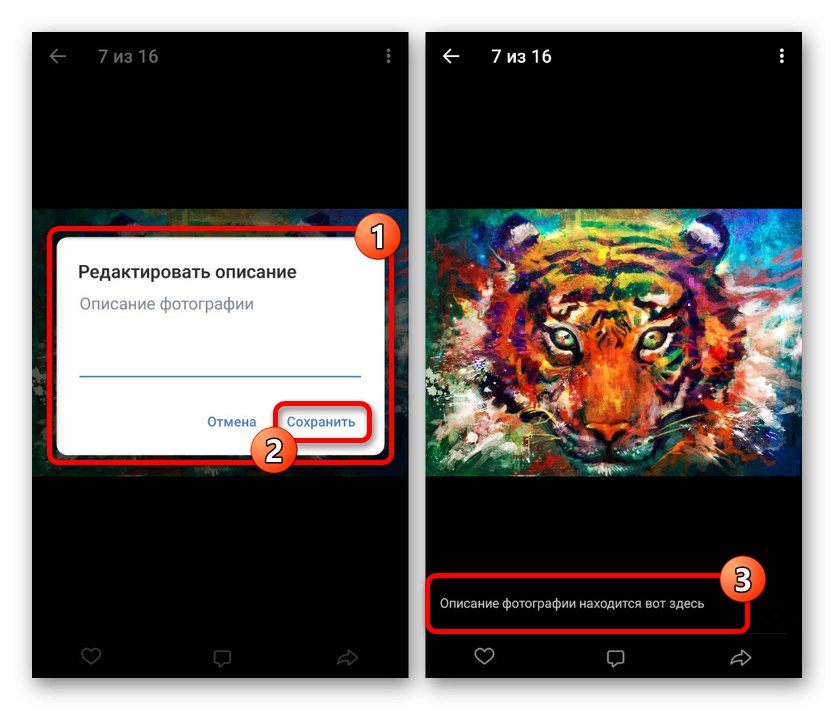
editor fotek
- Chcete-li obrázek upravit, musíte jej nejprve nahrát. Chcete-li to provést, otevřete jakékoli ručně vytvořené album v sekci "Fotky" a stiskněte Přidat.
- Vyhledejte požadovanou fotografii pomocí vestavěné galerie a správce souborů. Výběr můžete provést jediným dotykem.
- Poté bude k dispozici editor se schopností vybrat jeden z filtrů. Chcete-li přepnout, přejeďte prstem doprava nebo doleva.
- Na stránce "Nálepka" existují samolepky, které vám umožňují přidat obrázky s průhledným pozadím a umístit je podle svého uvážení. Stejně jako v plné verzi neexistují žádná omezení týkající se počtu a velikosti souboru.
- Pomocí záložky "Text" můžete přidat titulek a umístit jej kamkoli na fotografii. Pro jasnější zvýraznění použijte tlačítko v levém horním rohu obrazovky.
- V případě potřeby můžete nástroj také použít "Štětec" na kartě "Obrázek"... Tato možnost je omezena šířkou čáry a výběrem barvy.
- Nástroje v sekci "Rám" vám umožní hned přiblížit a oddálit. V nabídce na levé straně je navíc uvedeno několik standardních možností.
- Závěrečná část "Auto" navrženo pro automatickou korekci barev. Pomocí posuvníku vyberte příslušnou možnost a klikněte "Hotovo" dole pro ukončení editoru.
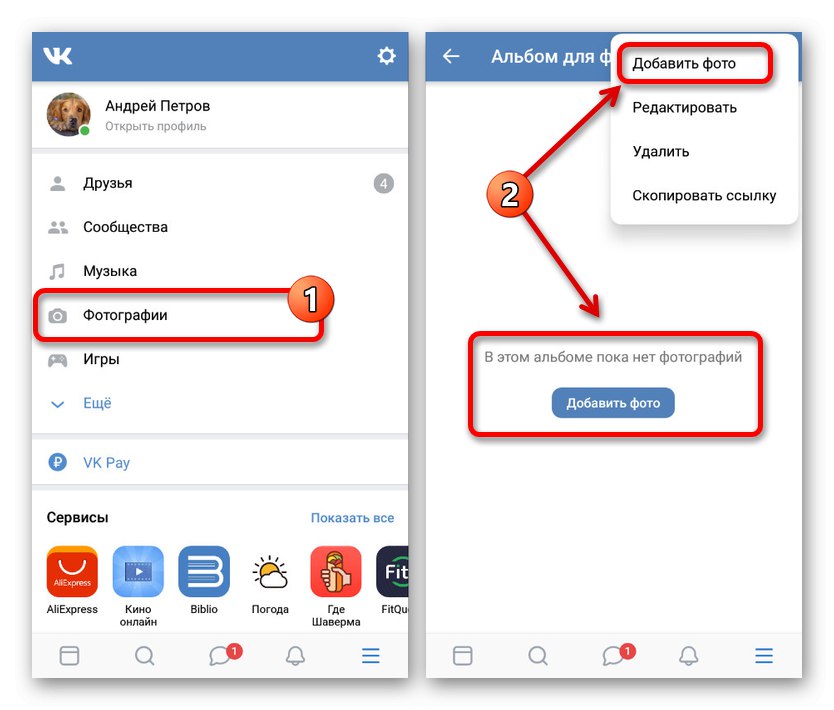
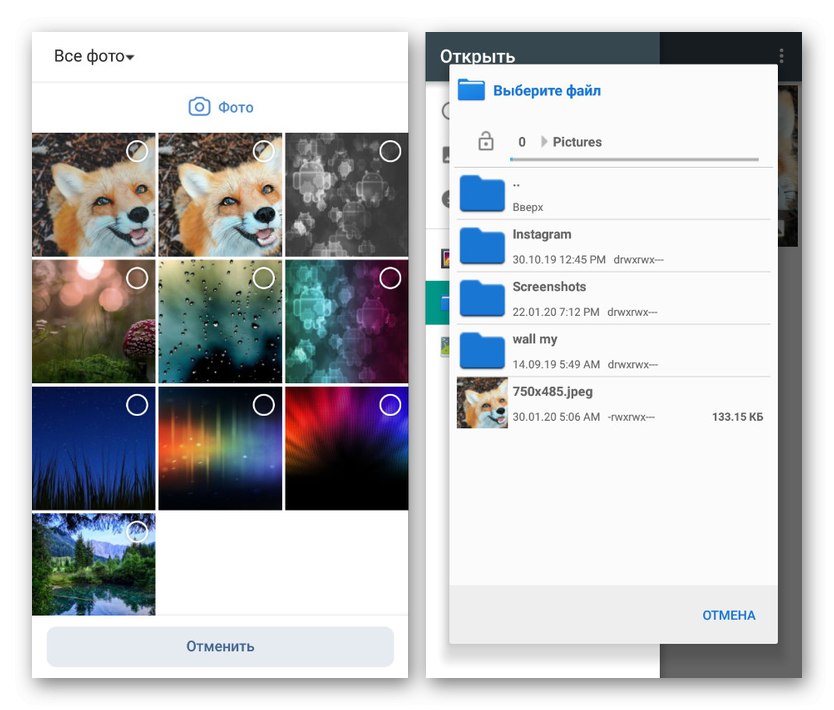
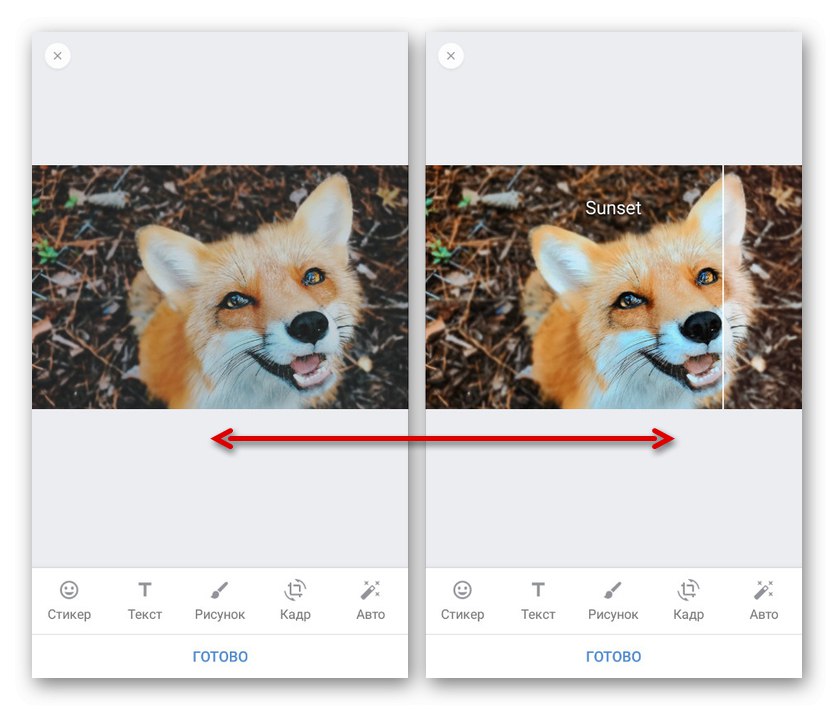
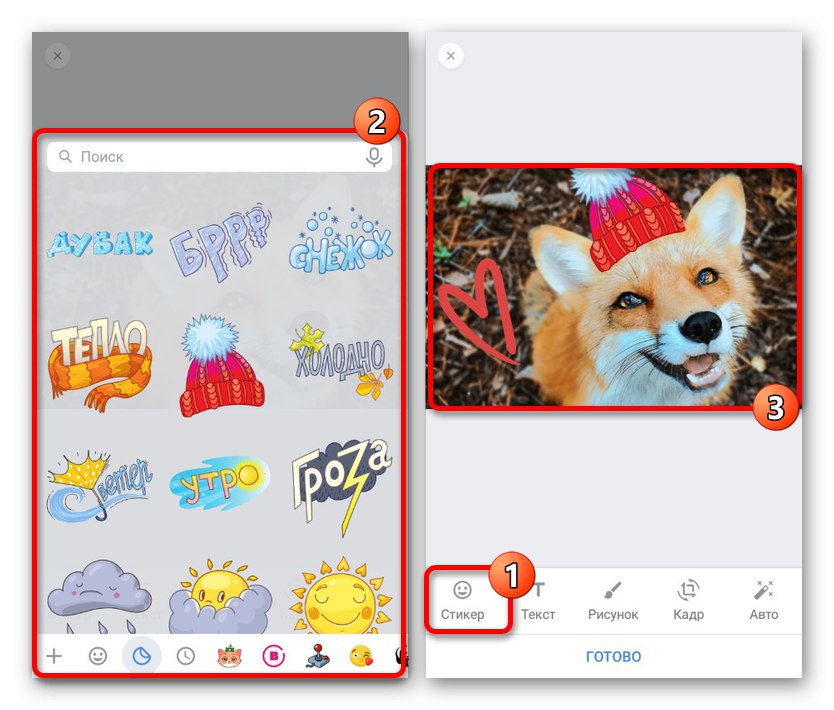
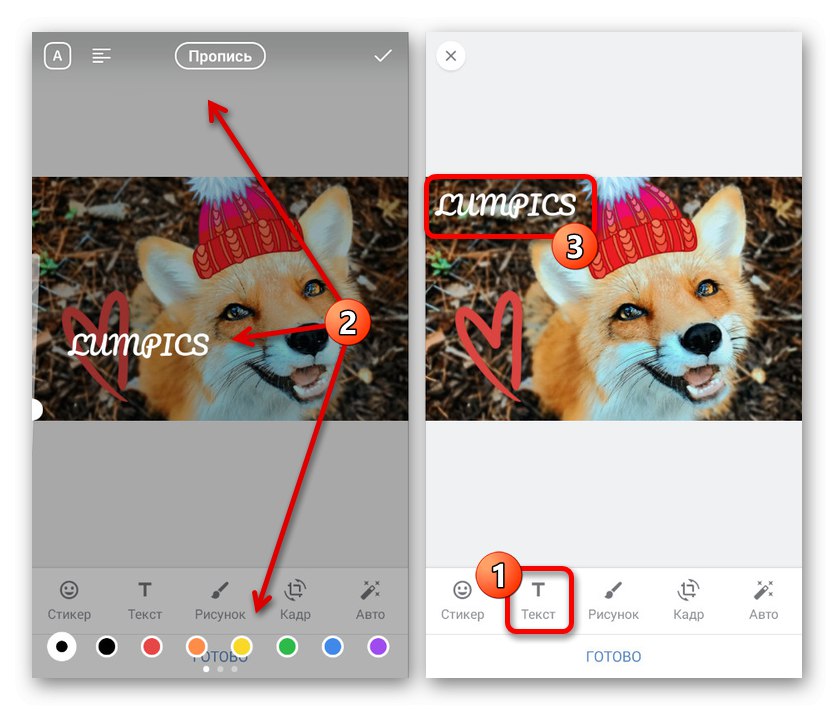
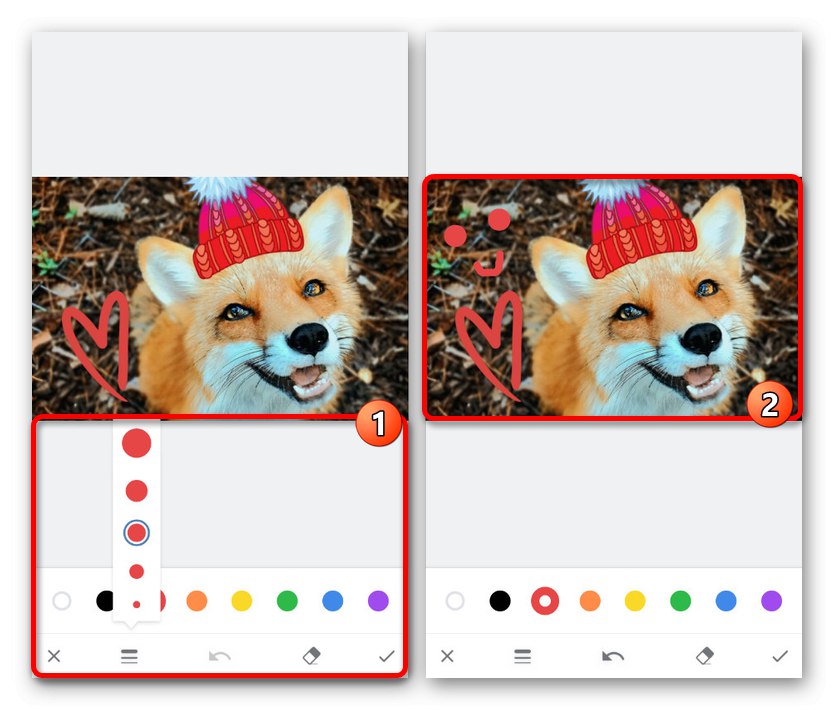
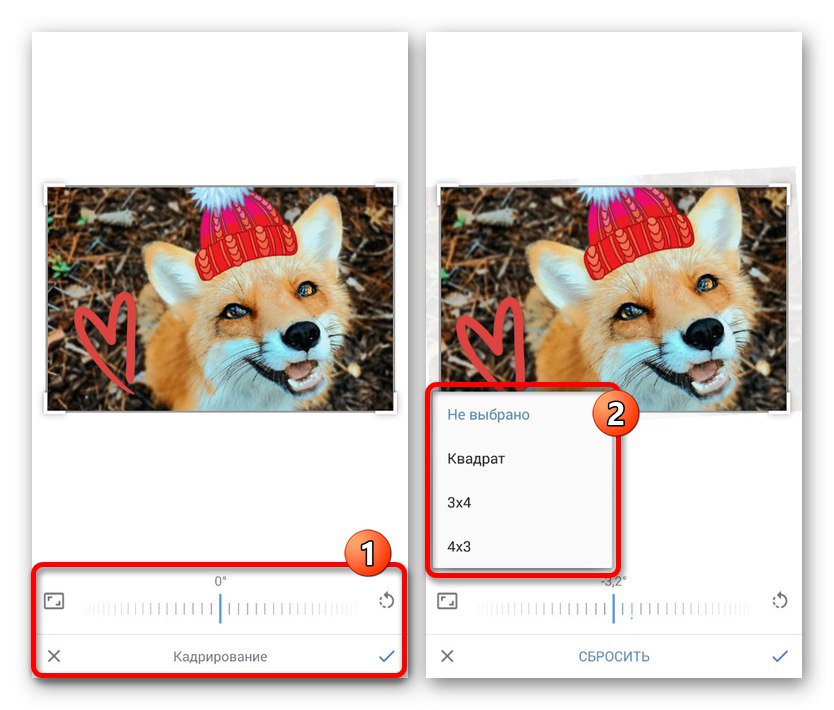
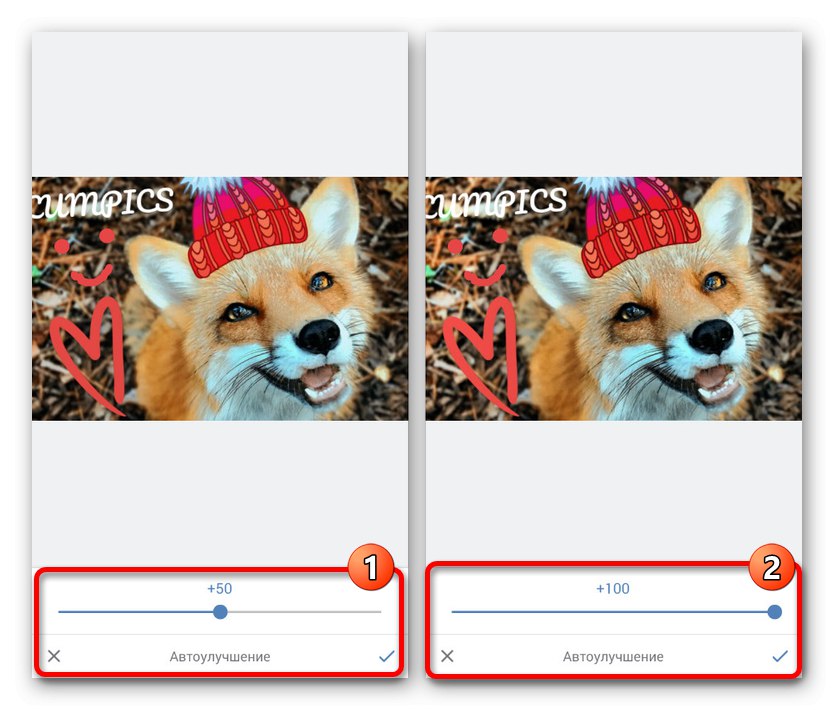
Uvažovaný editor je k dispozici nejen během stahování, ale také při vytváření okamžité fotografie pomocí fotoaparátu zařízení. Obecně by možnosti neměly vyvolávat otázky, protože v nejmenším lze všechny změny zvrátit.
Metoda 3: Mobilní verze
Na rozdíl od dříve představených možností poskytuje mobilní verze webu VK pouze minimální funkce editoru fotografií.To je pravděpodobně způsobeno hlavní myšlenkou této možnosti, která spočívá v poskytnutí nenáročného webu pro uživatele s nízkou rychlostí internetu nebo pro zařízení, která aplikaci nepodporují.
- Najděte v sekci "Fotky" požadovaný obrázek. Můžete upravit libovolné soubory, ale pouze pokud jste je nahráli vy.
- V zobrazení fotografií na celou obrazovku klikněte na spodní liště na ikonu profilu. Tím přejdete k úplnému popisu obrázku a otevřete editor.
- Posuňte stránku dolů a vyberte z nabídky nad polem pro komentář "Upravit"... Pokud tento řádek chybí, pravděpodobně jste si obrázek uložili pro sebe a sami jste jej nenahráli.
- Jak již bylo zmíněno, možnosti zde jsou velmi omezené - můžete obrázek otočit na jednu stranu a v případě potřeby přidat popis. Chcete-li použít změny, použijte tlačítko "Uložit" ve spodní části okna prohlížeče.
![Proces změny fotografie v mobilní verzi VK]()
Chcete-li upravit více fotografií, procházejte obrázky v jednom albu pomocí rychlého převíjení vzad.
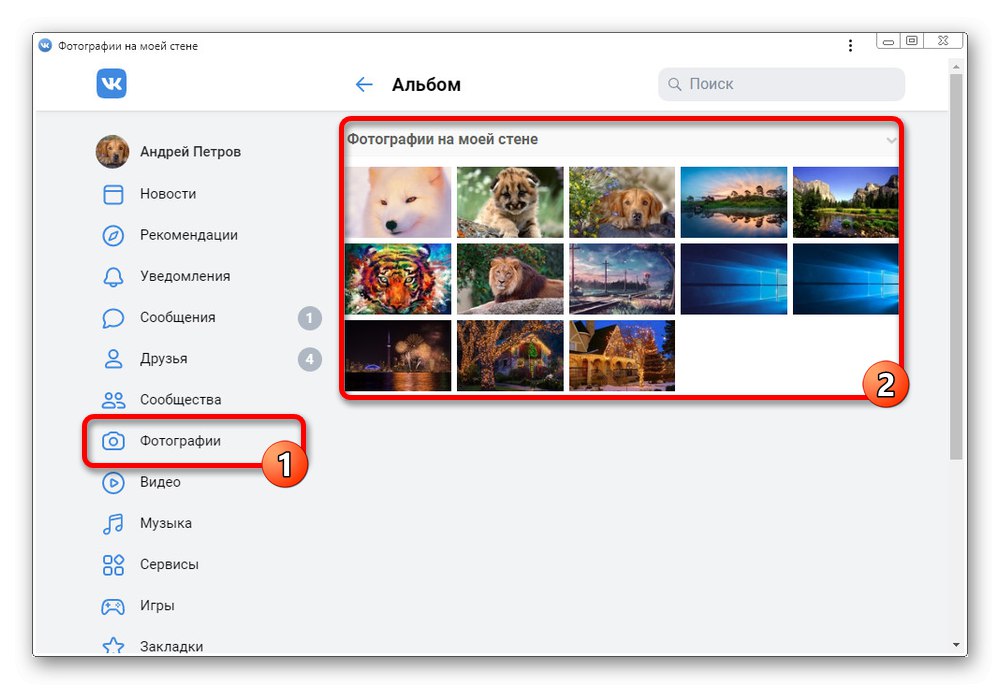
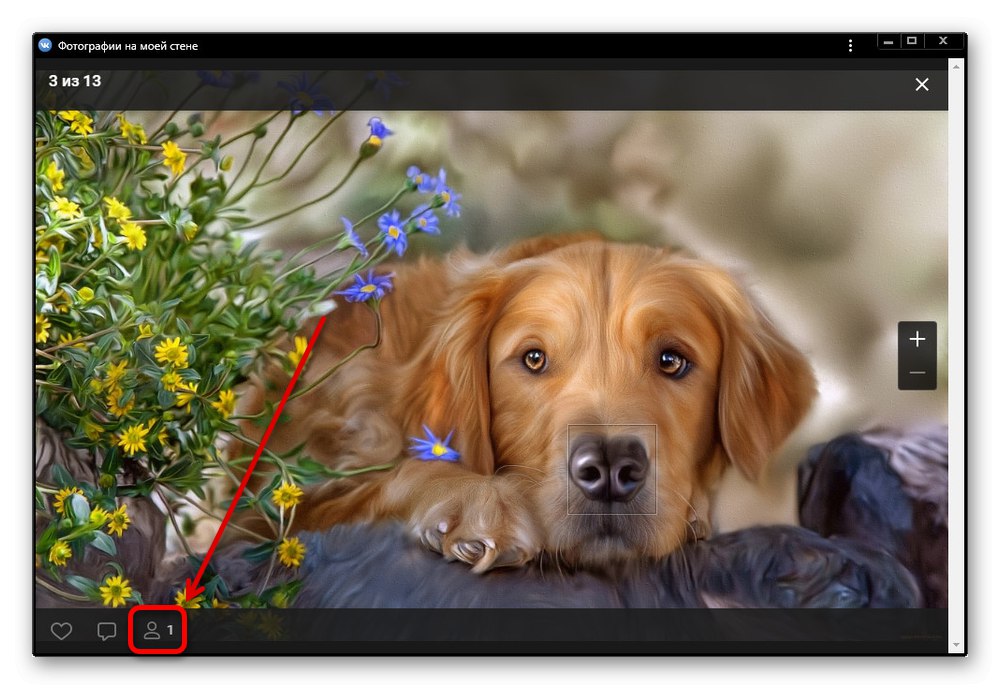
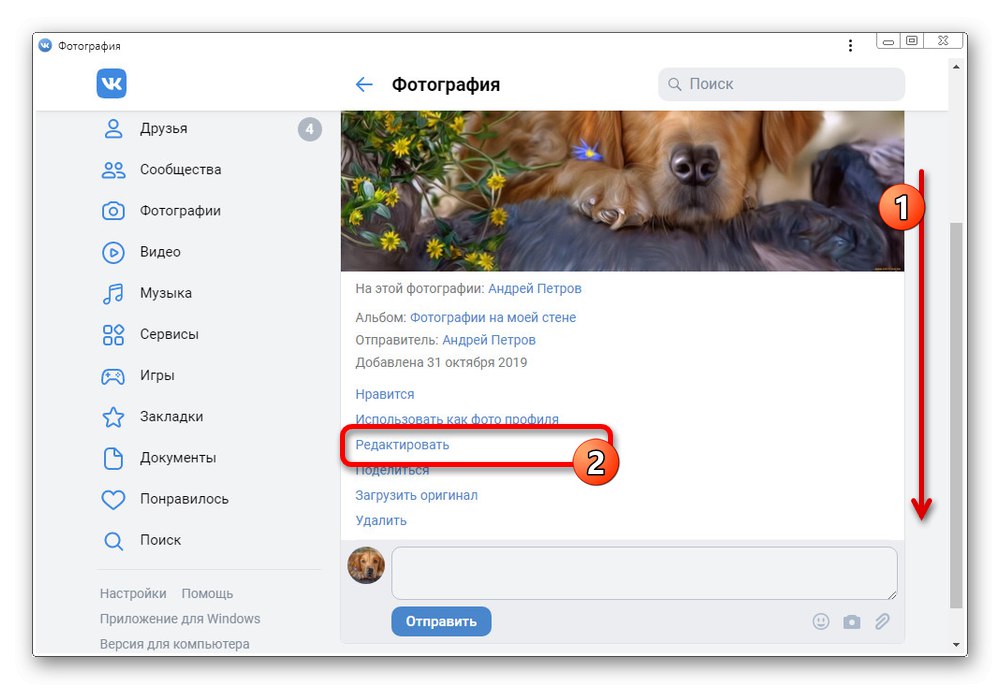
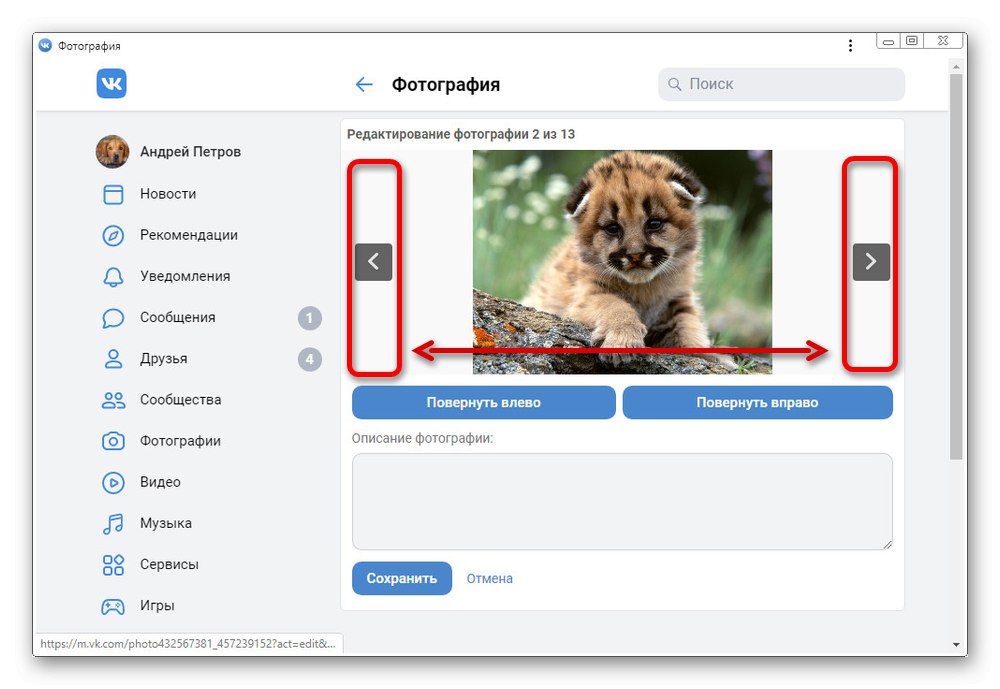
Zvažovali jsme možnost použití mobilní verze na PC, protože na smartphonu se stránka prakticky neliší od oficiální aplikace. Kromě toho jsou funkce k dispozici ve stejném složení bez rozdílů, i pokud jde o umístění.
Závěr
Doufáme, že vám poskytnuté pokyny umožnily získat odpověď na položenou otázku a fotografii správně upravit. Současně, pokud nejste spokojeni s možnostmi vestavěného editoru, můžete vyzkoušet další možnosti, jako jsou online služby a samostatný software.